云表企業瀏覽器是一款企業推出的產品類型瀏覽器軟件,利用這款軟件可以登錄云表服務器進行相關的辦公等,另外瀏覽器也可正常上網瀏覽網頁且速度超快!

云表瀏覽器和云表服務器介紹
一、云表瀏覽器(本地版在使用前請先確保云表服務器已經啟動)
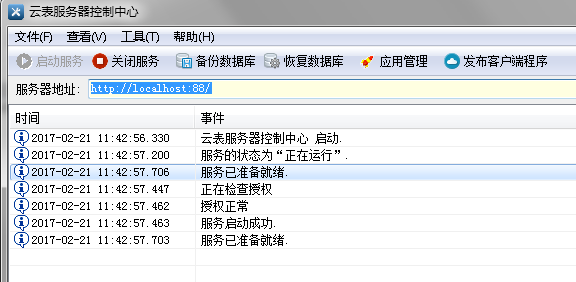
如上圖,授權正常,服務器啟動成功。
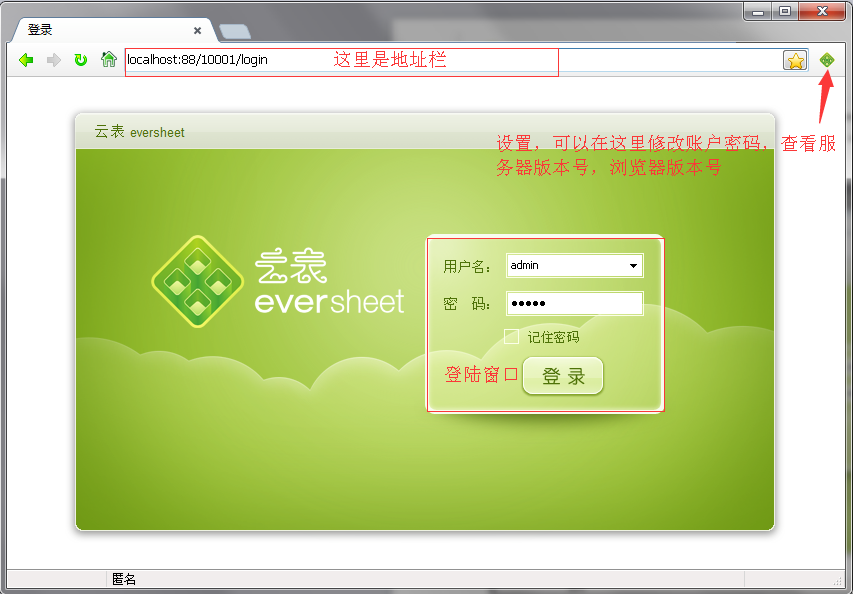
1.如果找到云表瀏覽器
1)在云表瀏覽器控制中心直接打開 點擊【打開云表】
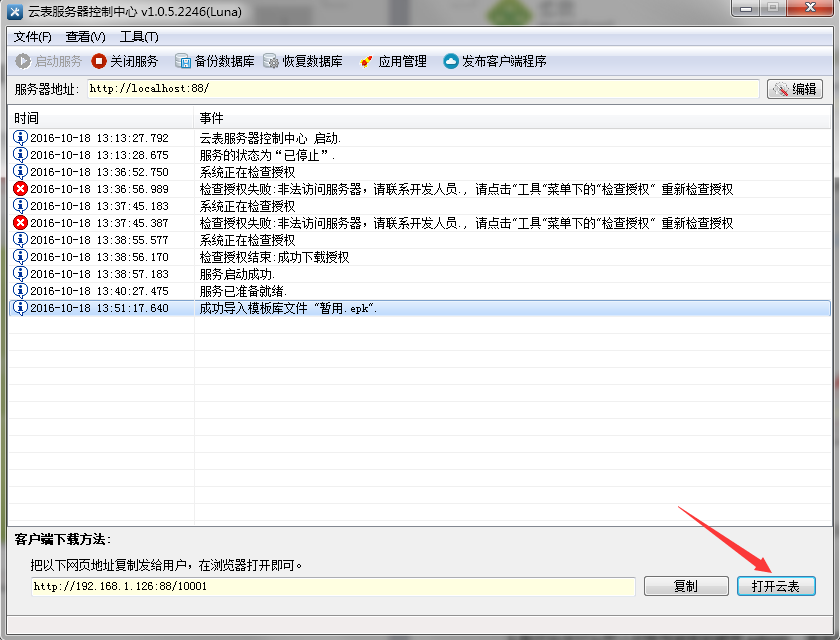
2)在桌面的 云表瀏覽器快捷鍵打開

3)在開始菜單中打開
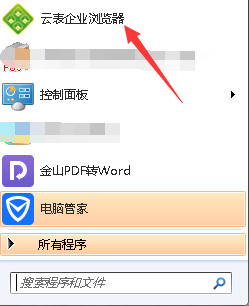
2.云表瀏覽器介紹
云表瀏覽器分為:地址欄,登陸窗口和設置。
地址欄:訪問服務器的地址,我們可以將這個地址分享給局域網內的朋友,局域網內的朋友通過普通瀏覽器就可以下載云表瀏覽器直接使用了。
如果修改了自己的地址欄(譬如:試用了云表云端或者其他用戶外網的云表產品后地址欄變了),可以 打開云表服務器控制中心 最下面的客戶端下載方法中獲取。
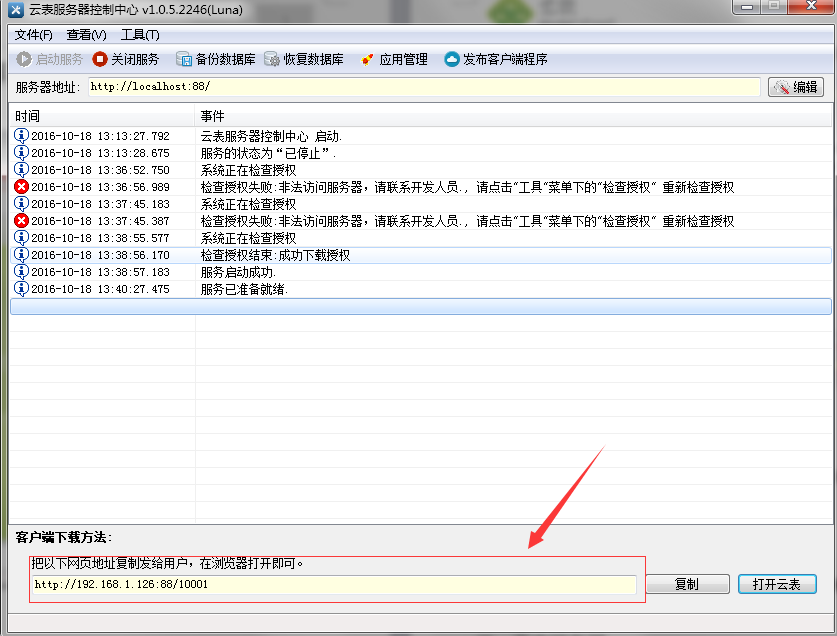
登陸窗口:可以選擇記住密碼,最好不要這樣操作。
3.同時打開多個應用。
如下圖所示,在會員中心的本地服務器中有4個應用, 10001,10002,10003,10004,那么如何在服務器啟動的情況下同時訪問這四個應用呢?
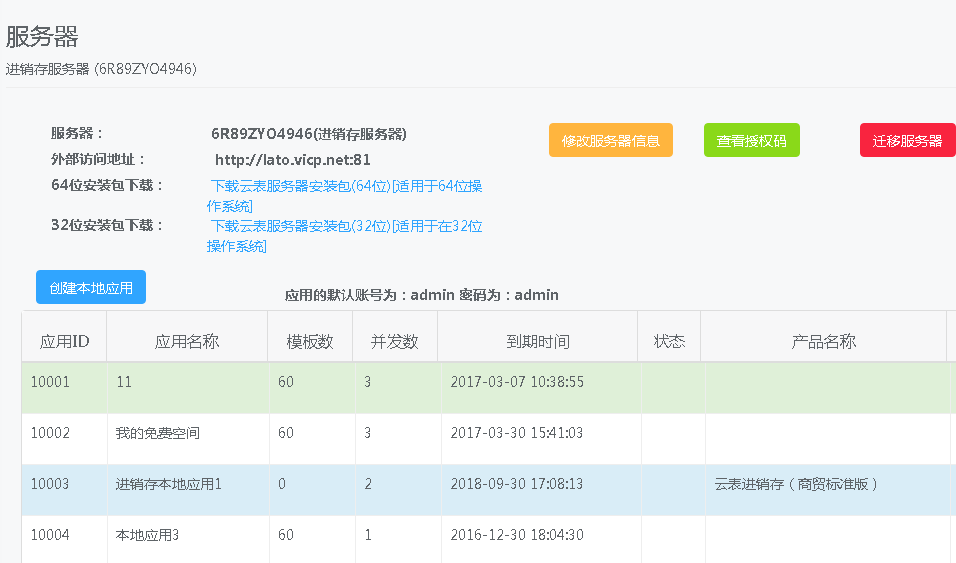
1)打開第一個應用,然后在第一個應用的窗口,點擊右邊的小圖標,選擇打開小號窗口,
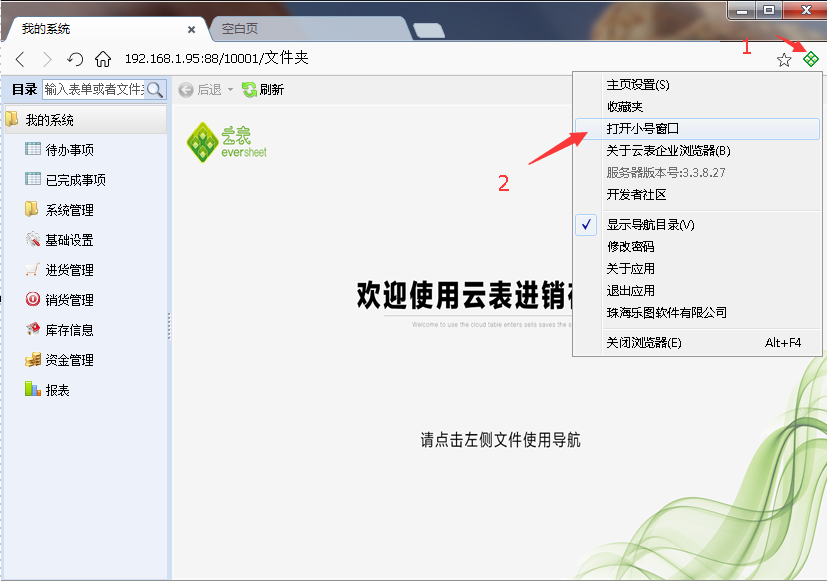
即可打開第二個云表瀏覽器窗口,如下圖所示。在云表瀏覽器的地址中,填寫第二個應用的地址然后回車即可。
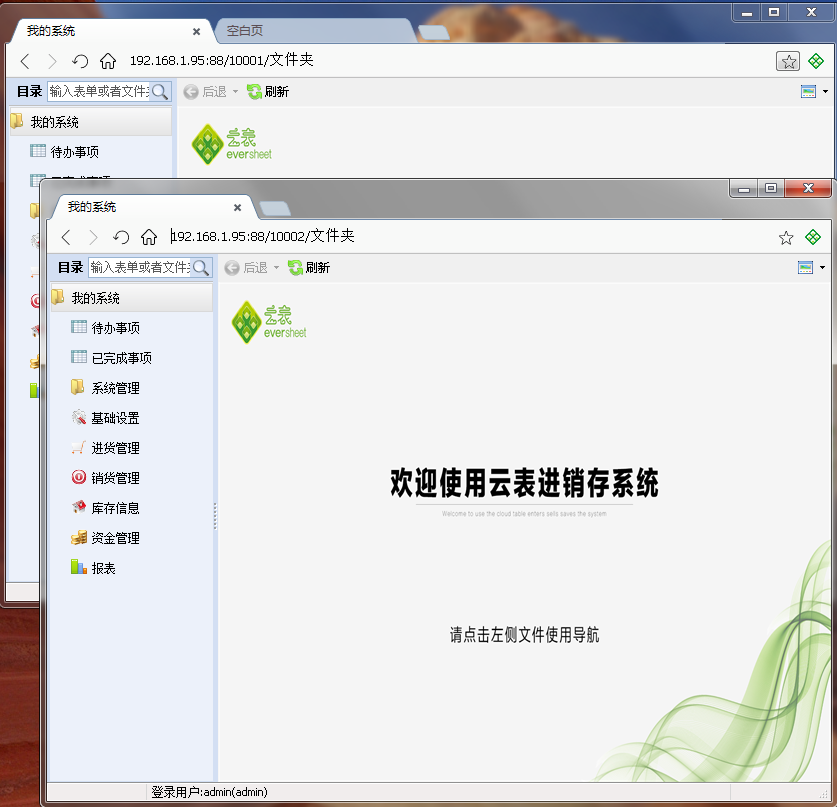
二、修改密碼
1.初始用戶和密碼:
剛開始裝好后默認的賬號和密碼都是admin,直接登陸。
2.修改密碼:
1)在瀏覽器地址欄上的設置修改 點擊【修改密碼】
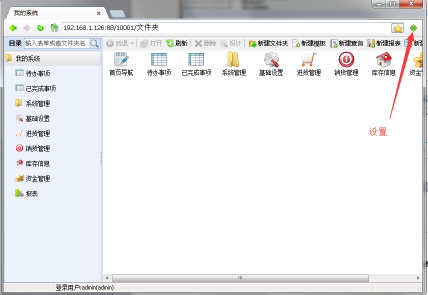
2)用戶表中修改 在【系統管理】-【組織權限】-【用戶】
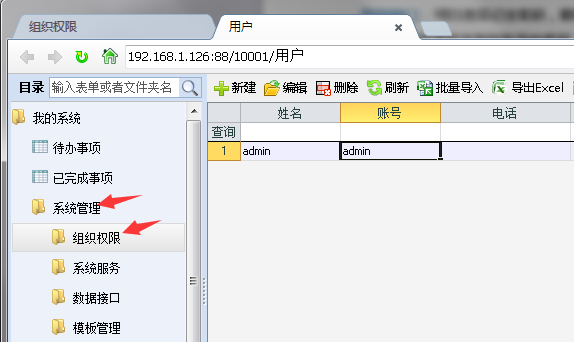
三、云表服務器
建議將云表服務器裝在公司的服務器上,因為公司的服務器一般是不會關機的,這樣就不會每天都需要重啟服務器。
啟動云表服務器
1)雙擊 【云表服務器控制中心】

2)啟動服務器,一般會在20~30秒啟動成功。
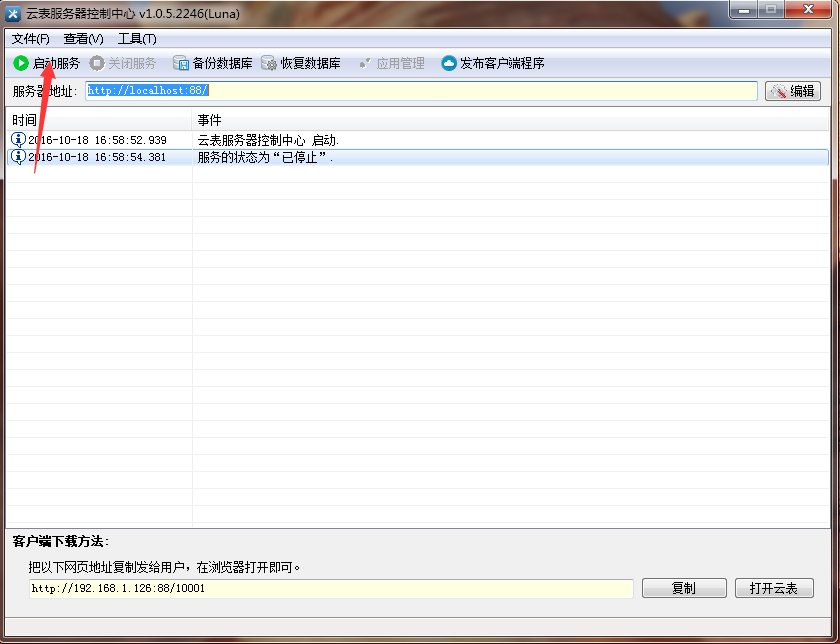
這樣即為啟動成功
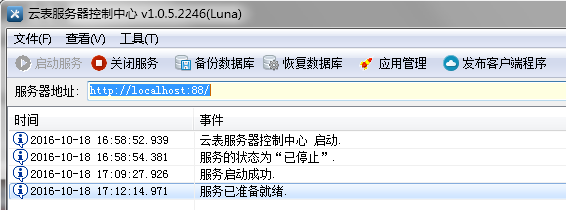
2.備份數據庫
手動備份 直接在云表服務器控制中心選擇【備份數據庫】
最好每天能夠備份一次,保證數據安全。
四、分享給其他用戶使用
云表進銷存種子用戶享有3個并永久的使用權,用戶數不限。
3個并發:同時滿足三個人同時在線使用。
用戶數不限:不限制用戶數。
1.新建用戶
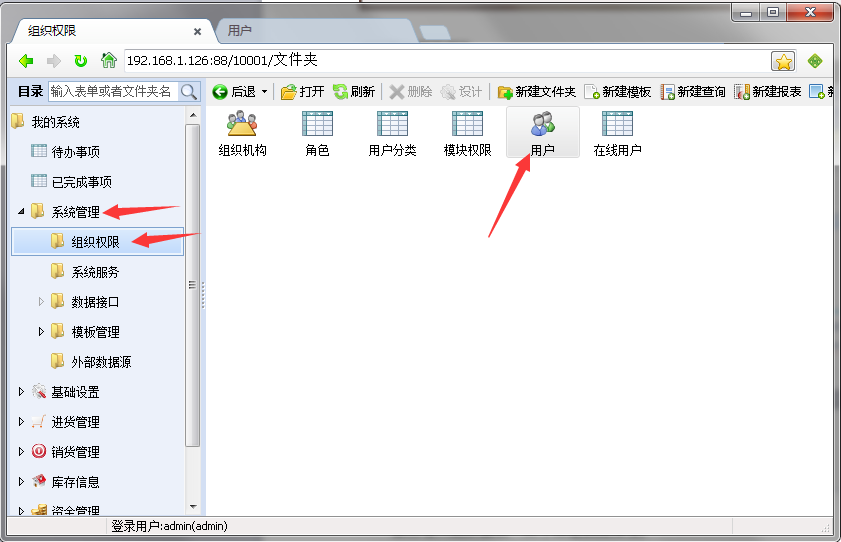
打開用戶表直接添加用戶,在這里可給用戶分配角色和權限。
1)新建用戶
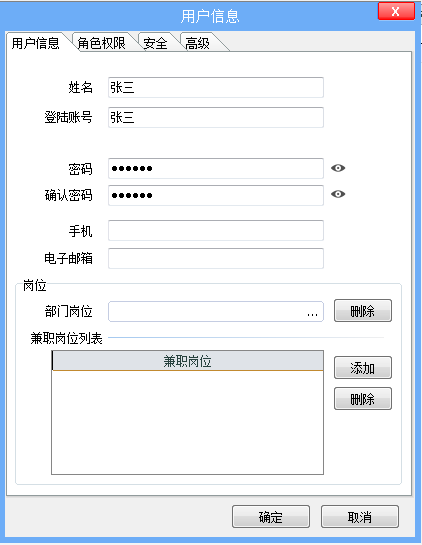
2)設置角色。選擇【角色權限】-【添加】-從列表中選擇值,如果是管理員請選擇 administrator 角色。
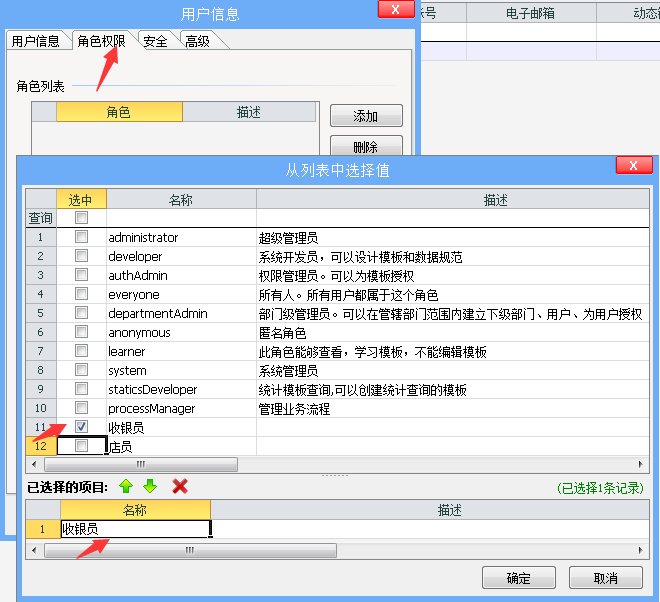
2.在局域網協同使用
1)將云表瀏覽器中的地址(IP)發送到協同作用的電腦上,譬如:http://192.168.1.126:88/10001,在其他電腦上直接用普通瀏覽器訪問這個地址。進入下載頁面
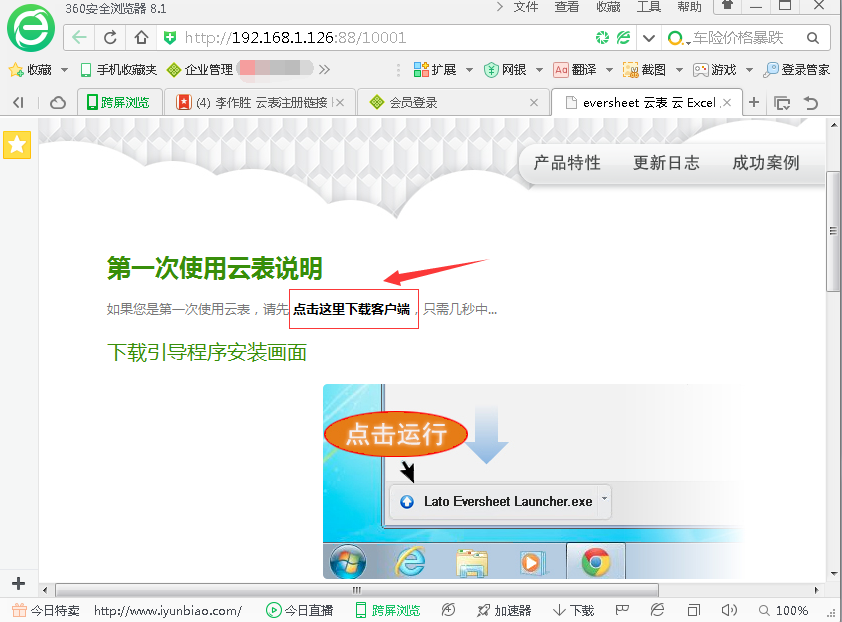
點擊下載云表瀏覽器
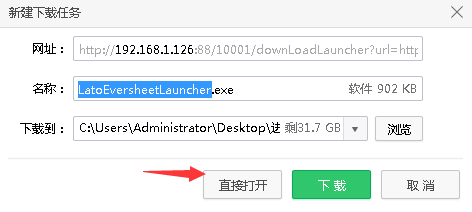
直接打開并安裝
安裝后在桌面就有 云表瀏覽器的快捷鏈接,直接打開即可使用
2)免安裝方式
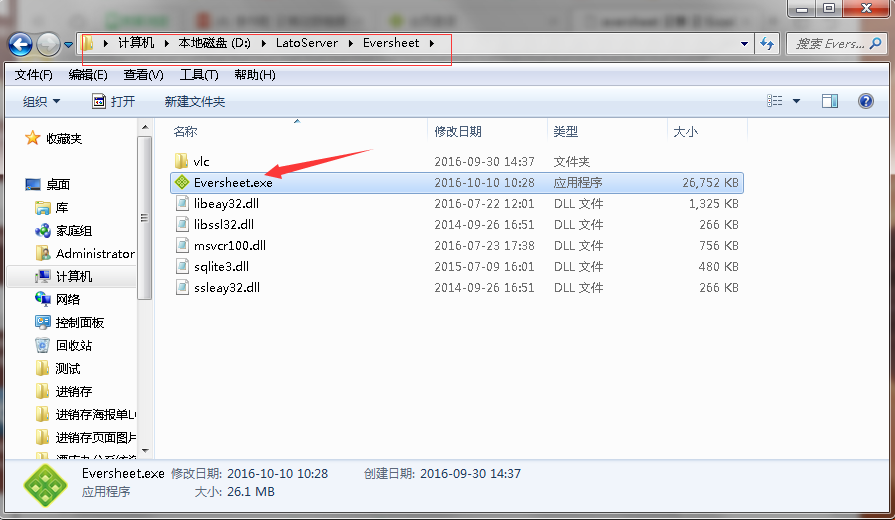
直接在安裝目錄 D:\LatoServer\Eversheet 下找到 Eversheet.exe 直接發送到需要協同的電腦直接打開就可。
五、推薦分享新用戶
登陸自己的云表會員中心 【用戶中心】-【賬號管理】-【復制】
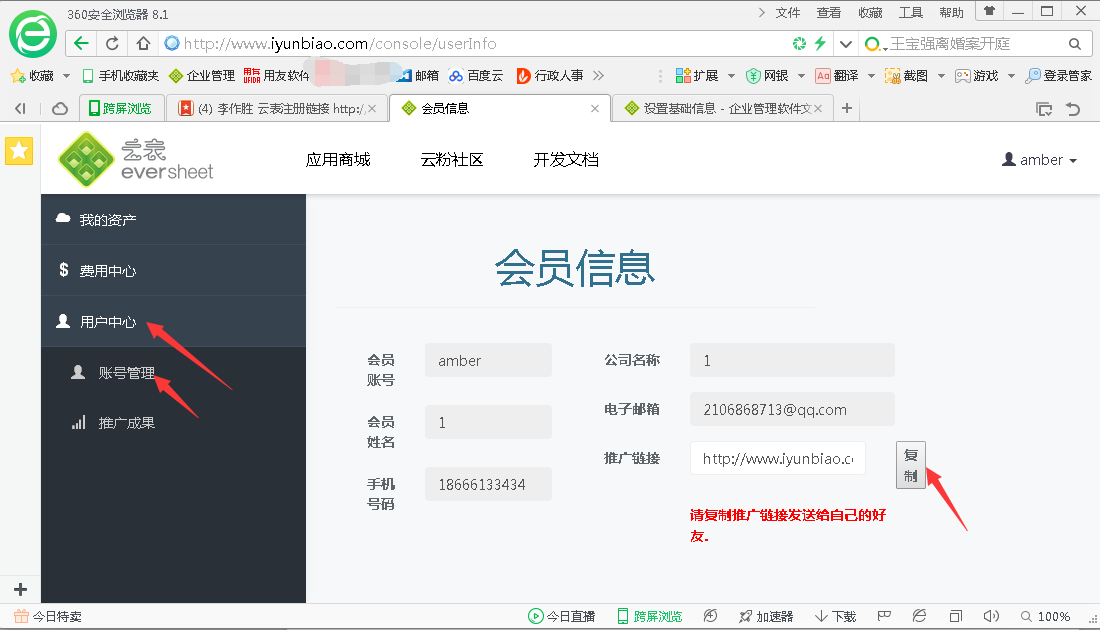
復制鏈接后發送到新的用戶,給新的用戶注冊,當新的用戶注冊后可在推廣成果中看到我們的推薦的新用戶
云表種子用戶推薦新用戶注冊當新用戶成功購買云表進銷存后將會有10%的推薦傭金返還到云表會員中心賬戶中。
- PC官方版
- 安卓官方手機版
- IOS官方手機版

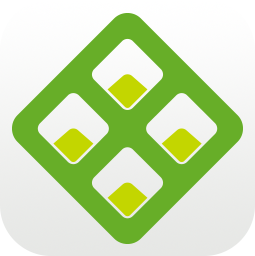





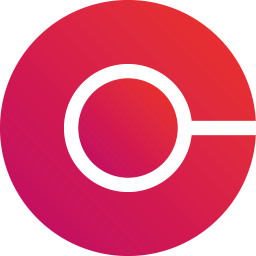
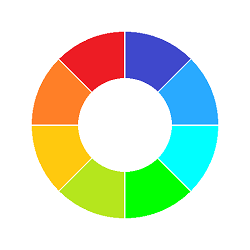

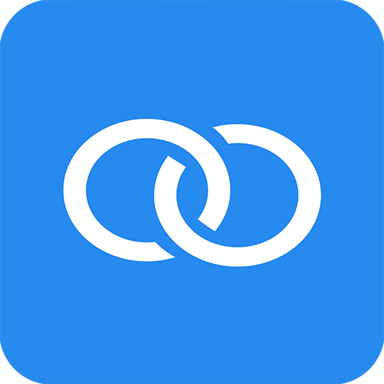



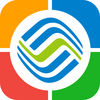
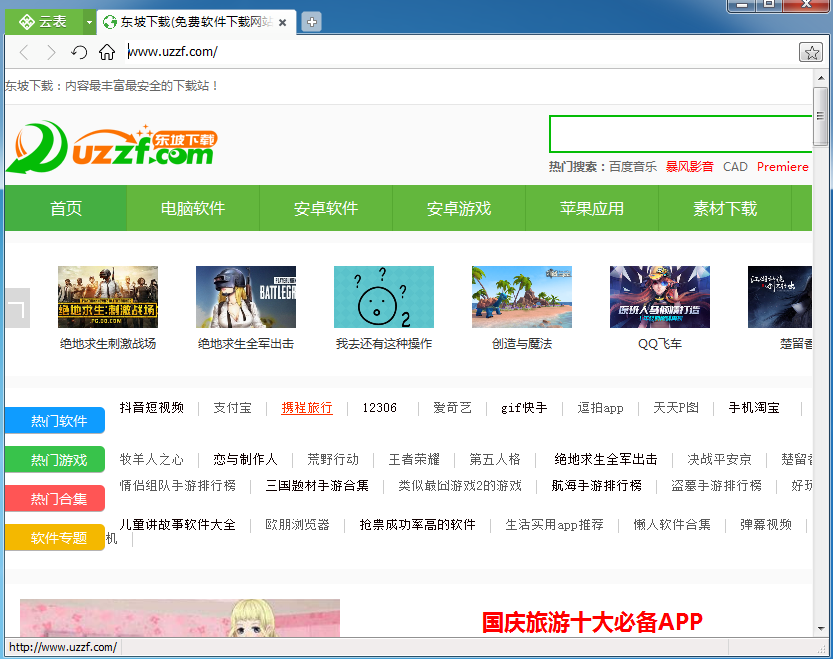
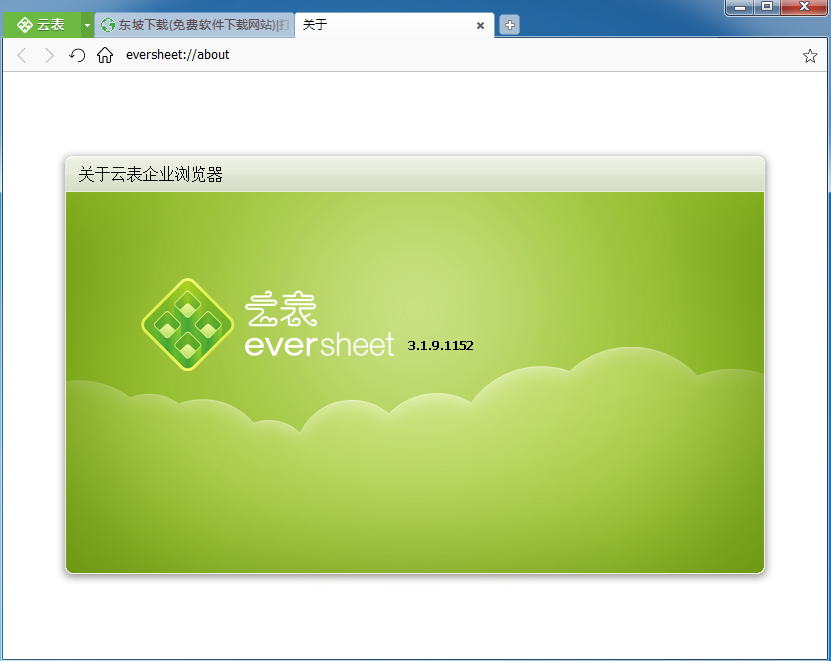
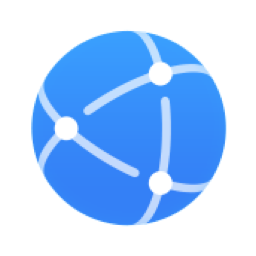 華為瀏覽器電腦版v12.1.3.301 官方最新版
華為瀏覽器電腦版v12.1.3.301 官方最新版
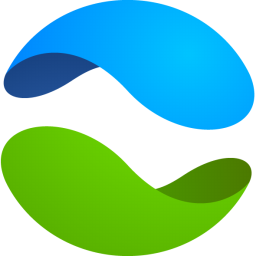 貓眼瀏覽器官方版(Catsxp瀏覽器)2.8.2 最新版
貓眼瀏覽器官方版(Catsxp瀏覽器)2.8.2 最新版
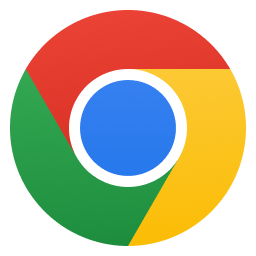 谷歌瀏覽器去升級免安裝版本103.0.5060.134 穩定版
谷歌瀏覽器去升級免安裝版本103.0.5060.134 穩定版
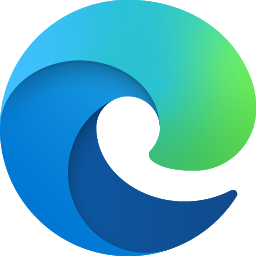 Microsoft Edge 綠色版103.0.1264.71 增強便攜版
Microsoft Edge 綠色版103.0.1264.71 增強便攜版
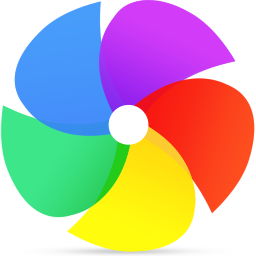 360極速瀏覽器綠色精簡版21.0.1120.0 優化版
360極速瀏覽器綠色精簡版21.0.1120.0 優化版
 360安全瀏覽器去廣告版13.1.6080.0 綠色便攜版
360安全瀏覽器去廣告版13.1.6080.0 綠色便攜版
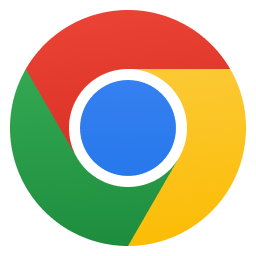 谷歌瀏覽器增強版102.0.5005.115 綠色便攜版
谷歌瀏覽器增強版102.0.5005.115 綠色便攜版
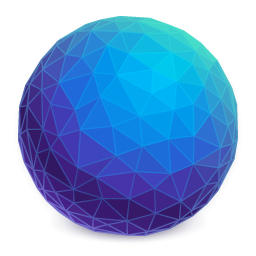 火狐瀏覽器第三方編譯版(tete009 Firefox)103.0 免費版
火狐瀏覽器第三方編譯版(tete009 Firefox)103.0 免費版
 360極速瀏覽器X64位版本21.0.1120.0 官方最新版
360極速瀏覽器X64位版本21.0.1120.0 官方最新版
 油猴瀏覽器電腦版Tampermonkey63.3.6 內置油猴插件
油猴瀏覽器電腦版Tampermonkey63.3.6 內置油猴插件
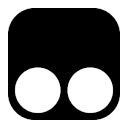 油猴tampermonkey插件谷歌瀏覽器版2022腳本
油猴tampermonkey插件谷歌瀏覽器版2022腳本
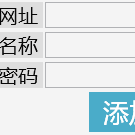 淮網址(私密網址收藏利器)1.0原創版
淮網址(私密網址收藏利器)1.0原創版
 Catsxp貓眼瀏覽器(32位&64位)綠色版1.7.13無廣告無彈窗版
Catsxp貓眼瀏覽器(32位&64位)綠色版1.7.13無廣告無彈窗版
 Firefox國際版90.0 綠色便攜版【32+64】
Firefox國際版90.0 綠色便攜版【32+64】
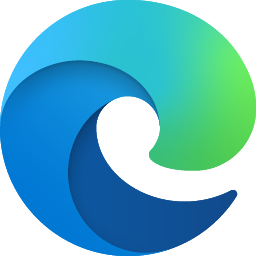 microsoft edge離線安裝包91.0.864.53 官方穩定版【32&64位】
microsoft edge離線安裝包91.0.864.53 官方穩定版【32&64位】
 卡飯MiniChrome瀏覽器預覽版1.0.0.61最新版
卡飯MiniChrome瀏覽器預覽版1.0.0.61最新版
 5大常用手機瀏覽器app5合1最新免費版
5大常用手機瀏覽器app5合1最新免費版
 微博去除推薦內容插件免費版
微博去除推薦內容插件免費版
 Google Chrome瀏覽器增強版103.0.5060.66 便攜版
Google Chrome瀏覽器增強版103.0.5060.66 便攜版
 VG自動化神器8.0.9.3 官方版
VG自動化神器8.0.9.3 官方版
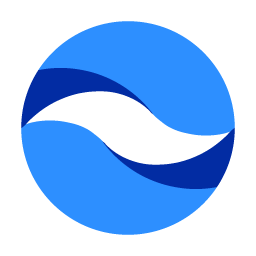 矚目客戶端(矚目視頻會議客戶端)4.2 簡體中文官方版
矚目客戶端(矚目視頻會議客戶端)4.2 簡體中文官方版
 騰訊QQ瀏覽器11.8.5310.400 官方正式版
騰訊QQ瀏覽器11.8.5310.400 官方正式版
 谷歌瀏覽器(Google Chrome)v113.0.5672.127 最新中文版【64位離線】
谷歌瀏覽器(Google Chrome)v113.0.5672.127 最新中文版【64位離線】
 360安全瀏覽器14.1.1010.0 官方正式版
360安全瀏覽器14.1.1010.0 官方正式版
 搜狗瀏覽器2023最新版12.1.6025.400 官方正式版
搜狗瀏覽器2023最新版12.1.6025.400 官方正式版
 360極速瀏覽器2023官方版13.5.2036.0 正式版
360極速瀏覽器2023官方版13.5.2036.0 正式版
 火狐瀏覽器(Firefox)108.0.1 官方正式版
火狐瀏覽器(Firefox)108.0.1 官方正式版
 傲游瀏覽器(maxthon瀏覽器)6.1.2.1000 官方最新版
傲游瀏覽器(maxthon瀏覽器)6.1.2.1000 官方最新版
 獵豹瀏覽器2021最新版8.0.0.21562 官方正式版
獵豹瀏覽器2021最新版8.0.0.21562 官方正式版
 百分瀏覽器Cent Browser4.3.9.248官網64位安裝版
百分瀏覽器Cent Browser4.3.9.248官網64位安裝版
 2345瀏覽器(智能網頁瀏覽器)10.4 官方綠色免安裝版
2345瀏覽器(智能網頁瀏覽器)10.4 官方綠色免安裝版



 tor browse中文版(tor洋蔥頭)7.0.4 官方最新
tor browse中文版(tor洋蔥頭)7.0.4 官方最新 IE10(Internet Explorer10)6.1 安方正式版(
IE10(Internet Explorer10)6.1 安方正式版( Fix IE Utility(ie修復工具)1.0 官方免費版
Fix IE Utility(ie修復工具)1.0 官方免費版 Internet Explorer(IE8) for Windows XP8.0
Internet Explorer(IE8) for Windows XP8.0